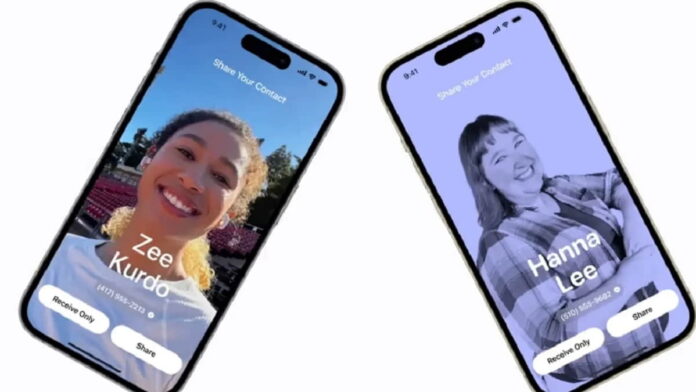Cara menonaktifkan NameDrop iPhone bisa dilakukan saat sudah tidak menggunakannya lagi. Fitur HP buatan Apple ini sendiri masih satu bagian dengan AirDrop. Fungsinya ialah untuk membantu pengguna dalam berbagi informasi kontak, baik itu melalui iPhone maupun Apple Watch.
Baca Juga: Cara Mengaktifkan Ambient Music di iPhone, Fitur Baru iOS 18.4
Fitur HP ini begitu canggih sehingga memungkinkan keperluan tersebut bisa terpenuhi secara cepat dan mudah. Untuk melakukannya, pengguna hanya perlu mendekatkan perangkat saja. Meski kegunaannya penting, namun ada kalanya pengguna memutuskan untuk mematikannya karena memiliki alasan tertentu.
Cara Menonaktifkan NameDrop iPhone dengan Mudah
Tak sedikit pengguna yang ingin mematikan fitur ini karena sudah tidak memanfaatkannya lagi. Selain itu, ada juga pengguna yang memiliki alasan tersendiri kenapa memutuskan untuk mematikannya. Adapun salah satu alasannya ialah berkaitan dengan privasi.
Ketika menggunakan fitur ini, pengguna bisa leluasa dalam membagikan informasi kontak. Saat membagikannya, pengguna bisa memilih mana informasi kontak yang ingin ditampilkan atau tidak. Meski begitu, ada kalanya pengguna tidak mengetahui opsi tersebut sehingga membagikannya secara langsung.
Saat proses membagikan informasi kontak tersebut, bisa jadi ada data penting atau sensitif yang ikut tersebar. Semakin merepotkan apabila fiturnya membagikan informasi secara otomatis ke perangkat yang ada di dekatnya. Kekhawatiran ini bisa terjadi saat lupa tidak menjauhkan kedua perangkat setelah selesai mengirim informasi.
Jika sudah demikian, informasi kontak bisa beralih ke pihak ketiga. Takutnya pihak tersebut tidak bertanggung jawab sehingga menyalahgunakan informasinya. Dari sinilah tak sedikit pengguna yang ingin coba cara menonaktifkan NameDrop iPhone saja.
Hal ini dirasa jadi solusi terbaik apabila tidak yakin mampu memanfaatkan fiturnya secara bijak. Perihal bagaimana cara mematikan fitur ini, sebenarnya cukup mudah. Langsung saja ikuti langkah-langkahnya di bawah ini.
Buka Pengaturan
Pada dasarnya, fitur ini sudah aktif secara default. Saat memutuskan untuk coba cara menonaktifkan NameDrop, bisa langsung buka menu Pengaturan yang ada di iPhone. Namun sebelumnya, pahami dulu bahwa langkah ini juga akan mematikan fitur Bring Devices Together yang lainnya.
Klik Umum
Langkah berikutnya, pengguna bisa langsung klik Umum yang ada di dalam menu Pengaturan. Jika sudah, langsung pilihlah AirDrop. Jangan heran sebab sebagaimana yang telah kita singgung tadi, fiturnya memang masih satu bagian dengan AirDrop.
Matikan Bring Devices Together
Terakhir, pengguna bisa cari Bring Devices Together. Setelah menemukannya, bisa matikan opsi tersebut. Fiturnya pun nonaktif seketika. Apabila ingin mengaktifkannya lagi, tinggal ikuti langkah yang sama dan pilih hidupkan.
Baca Juga: Cara Mengaktifkan dan Menggunakan Visual Intelligence di iPhone
Cara Menghentikan NameDrop Otomatis Bagikan Informasi Kontak
Jika masih ada keinginan untuk menggunakan fitur ini, bisa coba cara menghentikan proses berbagi informasi kontak secara otomatis, alih-alih menonaktifkan NameDrop iPhone. Caranya cukup memisahkan atau menjauhkan kedua perangkatnya. Pertukaran informasi kontak pun langsung batal.
Dengan demikian, pengguna tak perlu was-was saat harus memanfaatkan fitur tersebut di tempat ramai. Fiturnya tak akan membagikan informasi kontak ke suatu perangkat tanpa sepengetahuan atau seizin penggunanya. Data penting pun terselamatkan.
Alternatif lainnya untuk menghentikan kinerja fitur tersebut ialah hanya dengan menekan tombol Power. Saat menekan tombol tersebut, ponsel bisa langsung terkunci. Kondisi ponsel yang terkunci bisa menggagalkan proses berbagi kontak.
Perangkat yang Kompatibel
Cara menonaktifkan NameDrop iPhone tadi hanya bisa dilakukan pada perangkat yang kompatibel dengan fiturnya. Mulai dari iPhone, Apple Watch Ultra, seri Apple Watch 7 dan versi lebih baru. Lalu juga Apple Watch SE seri ke-2.
Maka dari itu, cek dulu apakah perangkatnya kompatibel atau tidak. Jika tak kompatibel, sudah pasti fiturnya tidak tersedia di dalamnya. Baik itu saat menggunakan ponsel maupun seri Apple Watch tertentu.
Pahami juga bahwa fitur ini hanya bisa berfungsi untuk mengirimkan informasi kontak yang baru. Hal ini berarti tak bisa memperbarui informasi kontak yang sudah ada sebelumnya. Untuk itu, jangan sampai salah menduganya.
Baca Juga: Cara Mengaktifkan Notifikasi Prioritas Apple Intelligence di iPhone
Usai simak uraian di atas, tentu sudah bisa tahu bagaimana cara menonaktifkan NameDrop iPhone. Caranya terbilang mudah sehingga pemula bisa ikut mencobanya. Selain mematikannya, bisa juga coba cara menghentikan otomatisasi pembagian informasi kontak. Hal ini tak lain demi menjaga kerahasian informasi penting. (R10/HR-Online)